Evernote est un outil fantastique pour couper des pages Web pour une lecture ultérieure, mais la configuration par défaut sur Android coupe simplement l’URL et non la page / l’article. Continuez à lire pendant que nous vous montrons comment remédier à cette erreur et profiter du même type de coupure pleine page sur votre appareil Android que vous appréciez sur votre ordinateur.
Pourquoi est-ce que je veux faire ça?
Si vous êtes un utilisateur expérimenté d’Evernote et un fan d’Android comme beaucoup d’entre nous ici chez How-To Geek, vous vous êtes probablement retrouvé à perdre beaucoup de temps à revenir en arrière dans votre système Evernote pour convertir les pages Web que vous avez coupées sur votre appareil Android ( qui, par défaut, ne sont que le titre de la page + l’URL) dans des captures pleine page qui incluent la page / l’article d’origine que vous souhaitez découper.

Le problème dépend de la façon dont Android appelle l’application Evernote via la fonction Partager. Lorsque vous naviguez sur le Web sur votre appareil Android et que vous appelez la fonction Partager, les seules informations transmises sont le titre / l’URL du contenu Web que vous souhaitez partager (comme le montre la capture d’écran ci-dessus). Que vous partagiez par texte, via Facebook ou via une nouvelle note Evernote que vous enregistrez pour une révision ultérieure, c’est l’étendue de la fonctionnalité Partager. Compte tenu de l’utilité de la capture pleine page dans le flux de travail Evernote, il s’agit d’une situation clairement insatisfaisante.
Afin d’étendre ce qui est transmis à Evernote, nous devrons examiner quelques solutions de contournement.
De quoi ai-je besoin?
Aujourd’hui, nous examinons deux techniques distinctes pour obtenir un découpage d’une page complète sur votre appareil Android, qui nécessitent toutes deux des applications supplémentaires qui présentent leurs propres avantages et inconvénients. Nous vous suggérons de lire les deux techniques avant de vous lancer.
Pour la première technique, vous aurez besoin de:
Pour la technique deux, vous aurez besoin de:
Lisez les deux sections suivantes pour voir quel outil convient le mieux à votre style de navigation et à votre flux de travail d’utilisation d’Evernote.
Capture avec Dolphin Browser + module complémentaire Evernote
Entre les deux techniques, celle-ci est sans conteste notre préférée. Pour en profiter, vous devez utiliser le navigateur mobile Dolphin. Bien que le passage à un nouveau navigateur soit généralement un inconvénient, dans ce cas, Dolphin est une mise à niveau tellement rapide et agréable par rapport au navigateur par défaut que nous le considérons comme un bonus.
Si vous n’avez pas encore installé Dolphin, vous devrez visiter le Play Store et en récupérer une copie. De plus, même si Dolphin est déjà installé, vous devrez toujours installer le module complémentaire Evernote. Une fois les deux éléments installés, ouvrez le navigateur Dolphin et accédez à une page que vous souhaitez découper sur votre carnet Evernote. Appuyez sur le bouton de menu:

Lorsque vous appuyez sur l’option « Partager la page », vous verrez plus d’options que celles disponibles dans le navigateur Android par défaut:
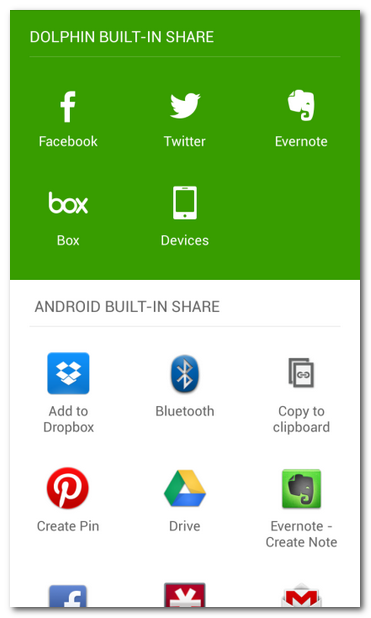
En plus des outils de partage intégrés (ceux, malheureusement, qui vous laissent tomber), il existe maintenant une option pour utiliser les outils de partage intégrés de Dolphin. Si vous cliquez sur l’icône Evernote en haut de l’écran, vous pouvez envoyer la page de Dolphin à Evernote dans son intégralité (la première fois que vous cliquez, vous serez invité à autoriser l’add-on Dolphin avec votre compte Evernote).
La note ressemblera à ceci:

C’est un peu trompeur; même si vous ne pouvez pas voir la page qu’il a coupée, il a en fait coupé la page entière. Vous pouvez renommer la note, changer le bloc-notes, le marquer et laisser un commentaire.
Jetons un coup d’œil à la façon dont la note s’est avérée en utilisant le client de bureau:
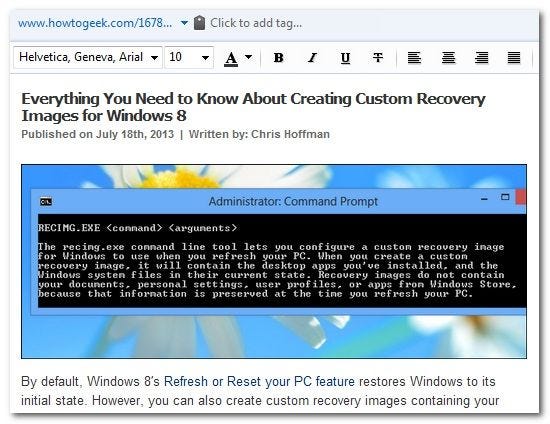
Pas mal du tout. Il a arraché tout l’article mobile, tout est bien formaté et nous n’avons pas à passer par les tracas de visiter le site sur notre ordinateur principal pour couper la page entière.
Le seul inconvénient de l’utilisation de la technique du module complémentaire Dolphin + Evernote est qu’il n’y a pas de mécanisme pour sélectionner la zone de capture. Si vous capturez une page adaptée aux mobiles, c’est très bien, mais si vous lisez une page Web plus encombrée, elle a le potentiel de capturer cet encombrement.
Capture avec EverClip

C’est ce problème avec le flux de travail Dolphin qui nous a incité à étudier d’autres outils, comme EverClip. Si la possibilité d’élargir ou de réduire de manière sélective votre zone de capture est essentielle à votre flux de travail Evernote, vous voudrez certainement consulter EverClip.
EverClip est un choix solide si vous 1) ne voulez pas utiliser Dolphin et souhaitez continuer à utiliser le navigateur que vous utilisez actuellement et 2) avez absolument besoin de la capacité de capturer sélectivement des pages Web.
Une fois installé, EverClip peut fonctionner de deux manières. Vous pouvez lancer EverClip directement et l’utiliser comme un simple navigateur Web, ou vous pouvez appeler la fonction «Partager» dans n’importe quel autre navigateur et lancer la page Web vers EverClip en utilisant le raccourci «Partager via». Quelle que soit la façon dont vous chargez la page dans EverClip, vous pouvez facilement faire une sélection, puis l’agrandir et la contracter, comme le montre la capture d’écran ci-dessus.

Le principal inconvénient d’EverClip est que, à moins que vous ne passiez à la version premium, vous ne pourrez pas modifier le bloc-notes sur lequel vous coupez ou utiliser des balises. Ces deux fonctionnalités sont disponibles gratuitement dans l’add-on Dolphin (et très bien implémentées à cela).
Quelle que soit la technique que vous choisissez, les jours où vous ne coupiez que les URL des pages que vous souhaitez capturer sont loin derrière vous. Profitez de la capture pleine page sur votre appareil Android!

